Создание профессиональных таблиц в Excel 2016: советы и инструменты
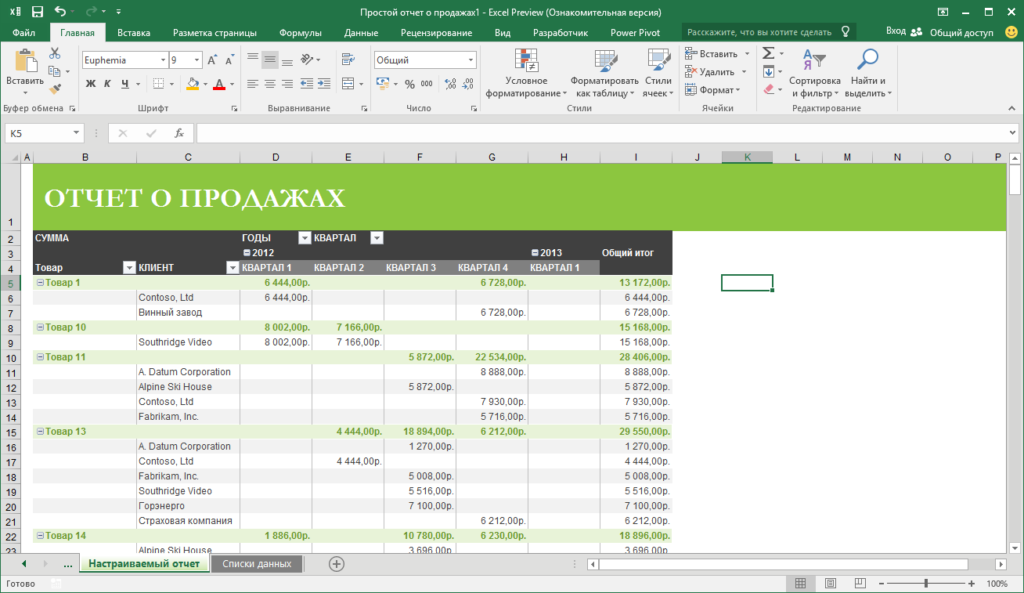
В этой статье мы рассмотрим, как создавать профессиональные таблицы в Excel 2016, используя встроенные инструменты и функции. Вы узнаете, как правильно структурировать данные, настраивать внешний вид таблиц и применять формулы для анализа информации. Мы также затронем тему визуализации данных с помощью диаграмм и графиков, что поможет сделать ваши отчеты более наглядными и понятными. Кроме того, вы познакомитесь с возможностями печати и обмена таблицами, что сделает их удобными для использования в рабочих процессах и презентациях.
Статья будет полезна как новичкам, так и опытным пользователям Excel, которые хотят улучшить свои навыки работы с таблицами. Мы рассмотрим основные шаги и советы, которые помогут вам создавать таблицы, соответствующие профессиональным стандартам.
Основные шаги создания таблиц
Создание профессиональных таблиц в Excel 2016 начинается с правильной организации данных. Первым шагом является ввод информации в ячейки. Важно структурировать данные так, чтобы они были легко читаемы и логически связаны. Например, заголовки столбцов должны четко описывать содержимое, а строки — содержать однородные данные.
После ввода данных можно преобразовать их в форматированную таблицу. Для этого выделите диапазон ячеек и выберите вкладку «Вставка», затем нажмите на кнопку «Таблица». Excel автоматически применит стиль и добавит фильтры для удобства работы. Это позволяет не только улучшить внешний вид таблицы, но и упростить анализ данных.
Не забывайте о настройке форматов ячеек. В зависимости от типа данных (числа, даты, текст) можно выбрать подходящий формат через вкладку «Главная». Например, для финансовых данных полезно использовать денежный формат, а для дат — соответствующий стиль отображения. Это делает таблицу более профессиональной и понятной для пользователей.
Использование формул и функций — следующий важный этап. Excel 2016 предлагает широкий набор инструментов для автоматизации расчетов. Например, с помощью функции «СУММ» можно быстро подсчитать итоговые значения, а «СРЗНАЧ» — вычислить среднее значение. Это значительно экономит время и снижает вероятность ошибок при ручном подсчете.
Наконец, не упускайте из виду визуальное оформление. Применение стилей, цветовых акцентов и границ помогает выделить ключевые данные и сделать таблицу более привлекательной. В Excel 2016 доступны готовые стили, которые можно адаптировать под свои нужды.
Эти шаги помогут вам создать профессиональные таблицы, которые будут не только функциональными, но и визуально приятными для восприятия.
Настройка внешнего вида таблиц
Настройка внешнего вида таблиц — это важный этап, который позволяет сделать данные более читаемыми и визуально привлекательными. В Excel 2016 для этого доступно множество инструментов. Например, можно использовать условное форматирование, чтобы выделить важные значения или тенденции в данных. Это особенно полезно при работе с большими объемами информации, где необходимо быстро находить ключевые показатели.
Еще одним мощным инструментом является стилизация таблиц. Excel предлагает готовые шаблоны оформления, которые можно применить к вашей таблице всего за несколько кликов. Это позволяет сохранить единый стиль и сделать таблицу более профессиональной. Кроме того, вы можете вручную настраивать шрифты, цвета и границы, чтобы подчеркнуть важные элементы.
Не забывайте о выравнивании данных и форматировании ячеек. Правильное выравнивание текста и чисел улучшает восприятие информации, а форматирование ячеек (например, как текст, число или дата) помогает избежать ошибок при анализе данных. Используйте заголовки строк и столбцов, чтобы сделать таблицу более структурированной и понятной для других пользователей.
Наконец, масштабирование и разделение экрана могут значительно упростить работу с большими таблицами. Эти функции позволяют одновременно просматривать разные части таблицы, что особенно полезно при сравнении данных или проверке формул.
Применение формул и функций для анализа данных
Формулы и функции в Excel 2016 являются мощными инструментами для анализа данных, позволяя автоматизировать вычисления и упростить работу с большими объемами информации. С их помощью можно выполнять как простые арифметические операции, так и сложные статистические расчеты. Например, функция СУММ позволяет быстро подсчитать сумму значений в диапазоне ячеек, а СРЗНАЧ — вычислить среднее значение. Эти инструменты особенно полезны при работе с финансовыми отчетами, аналитическими данными или любыми другими таблицами, где требуется обработка числовой информации.
Для более сложных задач можно использовать логические функции, такие как ЕСЛИ, которые позволяют задавать условия для выполнения определенных действий. Например, можно настроить формулу так, чтобы она выделяла ячейки с определенными значениями или автоматически рассчитывала результаты на основе заданных критериев. Кроме того, функции ВПР и ГПР помогают находить и извлекать данные из больших таблиц, что значительно упрощает поиск нужной информации.
Важно помнить, что правильное использование формул и функций не только ускоряет процесс работы, но и минимизирует вероятность ошибок. Для этого рекомендуется проверять формулы на корректность и использовать именованные диапазоны, чтобы сделать их более читаемыми и понятными. Таким образом, освоение этих инструментов позволяет не только эффективно анализировать данные, но и создавать профессиональные таблицы, которые будут полезны в любой сфере деятельности.
Создание диаграмм и графиков
Диаграммы и графики — это мощные инструменты для визуализации данных, которые позволяют сделать информацию более понятной и наглядной. В Excel 2016 создание диаграмм стало еще проще благодаря интуитивному интерфейсу и множеству встроенных шаблонов. Для начала выделите данные, которые вы хотите представить в виде диаграммы, затем перейдите на вкладку "Вставка" и выберите подходящий тип диаграммы. Excel предлагает широкий выбор: от линейных графиков и столбчатых диаграмм до круговых диаграмм и гистограмм.
После создания диаграммы вы можете настроить ее внешний вид, добавив заголовки, подписи осей или легенду. Используйте вкладку "Конструктор диаграмм" для изменения стиля, цветовой схемы или макета. Если вам нужно выделить определенные данные, попробуйте добавить линии тренда или всплывающие подсказки. Эти элементы помогут сделать вашу диаграмму более информативной и профессиональной.
Не забывайте, что диаграммы и графики — это не только инструмент для анализа, но и эффективный способ презентации данных. Используйте их в отчетах, презентациях или при обсуждении результатов с коллегами. С помощью динамических диаграмм вы можете легко обновлять данные, что особенно полезно при работе с большими наборами информации. Excel 2016 также позволяет экспортировать диаграммы в другие программы, такие как Word или PowerPoint, сохраняя их качество и форматирование.
Печать и обмен таблицами
После того как вы создали и оформили таблицу в Excel 2016, важно правильно подготовить её для печати или обмена с коллегами. Для начала убедитесь, что таблица выглядит аккуратно и читаемо на экране. Используйте функцию "Предварительный просмотр", чтобы проверить, как документ будет выглядеть на бумаге. Это поможет избежать неожиданностей, таких как обрезанные строки или столбцы.
Для настройки печати перейдите в раздел "Разметка страницы". Здесь вы можете выбрать ориентацию листа (книжная или альбомная), настроить поля, а также указать область печати. Если таблица слишком большая, используйте опцию "Разбить на страницы", чтобы данные равномерно распределились на нескольких листах. Не забудьте добавить заголовки строк и столбцов на каждой странице с помощью функции "Печатать заголовки".
Для обмена таблицами с коллегами или партнёрами Excel 2016 предлагает несколько удобных форматов. Вы можете сохранить файл в формате .xlsx для дальнейшего редактирования или экспортировать его в PDF, чтобы сохранить форматирование и защитить данные от изменений. Если таблица предназначена для презентации, рассмотрите возможность создания диаграмм или графиков, которые можно легко вставить в другие документы, такие как PowerPoint или Word.
Кроме того, Excel 2016 поддерживает совместную работу через облачные сервисы, такие как OneDrive или SharePoint. Это позволяет нескольким пользователям одновременно работать с таблицей, вносить изменения и отслеживать версии документа. Для удобства можно настроить ограничения доступа или добавить комментарии, чтобы упростить взаимодействие между участниками проекта.
Заключение
Заключение
Создание профессиональных таблиц в Excel 2016 требует не только знания основных функций программы, но и понимания, как эффективно организовать данные. Использование встроенных инструментов форматирования, таких как стили таблиц и условное форматирование, позволяет сделать информацию более наглядной и удобной для восприятия. Важно помнить, что структурированность данных и их корректное оформление значительно упрощают анализ и дальнейшую работу.
Кроме того, применение формул и функций помогает автоматизировать вычисления, что экономит время и снижает вероятность ошибок. Не стоит забывать и о визуализации данных: диаграммы и графики делают сложную информацию более понятной, особенно при подготовке презентаций или отчетов.
Наконец, правильная настройка параметров печати и использование облачных сервисов для обмена таблицами делают Excel 2016 универсальным инструментом для работы как в офисе, так и за его пределами. Освоив эти навыки, вы сможете создавать таблицы, которые не только выглядят профессионально, но и эффективно решают поставленные задачи.
Часто задаваемые вопросы
Как создать профессиональную таблицу в Excel 2016?
Для создания профессиональной таблицы в Excel 2016 важно начать с правильной структуры данных. Используйте заголовки столбцов для обозначения данных, чтобы они были понятны и легко читаемы. Применяйте форматирование ячеек, такие как выравнивание текста, изменение шрифта и добавление границ, чтобы таблица выглядела аккуратно. Также рекомендуется использовать условное форматирование для выделения важных данных, например, цветом или значками. Не забывайте о фильтрах и сортировке, которые помогут быстро анализировать информацию.
Какие инструменты Excel 2016 помогут улучшить внешний вид таблицы?
Excel 2016 предлагает множество инструментов для улучшения внешнего вида таблиц. Стили таблиц позволяют быстро применить готовые шаблоны оформления. Условное форматирование помогает выделить ключевые данные, например, с помощью цветовых шкал или гистограмм. Используйте диаграммы и графики для визуализации данных, что сделает таблицу более наглядной. Также можно добавить сводные таблицы для анализа больших объемов информации. Не забывайте о макросах, которые могут автоматизировать повторяющиеся задачи и улучшить функциональность таблицы.
Как правильно организовать данные в таблице Excel 2016?
Для правильной организации данных в Excel 2016 важно следовать нескольким принципам. Разделяйте данные на логические блоки, используя заголовки и подзаголовки. Избегайте объединения ячеек, так как это может усложнить сортировку и фильтрацию. Используйте именованные диапазоны для упрощения работы с формулами и ссылками. Структурируйте данные в виде таблиц, чтобы можно было легко применять фильтры и сортировку. Также рекомендуется использовать защиту листов и ячеек, чтобы предотвратить случайное изменение важных данных.
Какие ошибки чаще всего допускают при создании таблиц в Excel 2016?
Одной из самых распространенных ошибок является неправильное форматирование данных, например, использование текста вместо чисел или дат. Это может привести к ошибкам в расчетах. Также часто забывают о проверке данных, что приводит к некорректному вводу информации. Еще одна ошибка — отсутствие заголовков и подписей, что делает таблицу менее понятной. Многие пользователи не используют условное форматирование и фильтры, что усложняет анализ данных. Наконец, слишком сложные формулы могут сделать таблицу трудной для понимания и поддержки.
Добавить комментарий
Для отправки комментария вам необходимо авторизоваться.

Похожие статьи